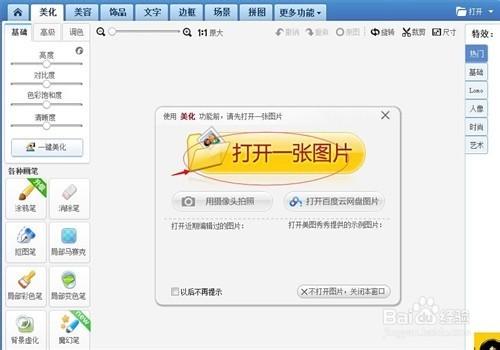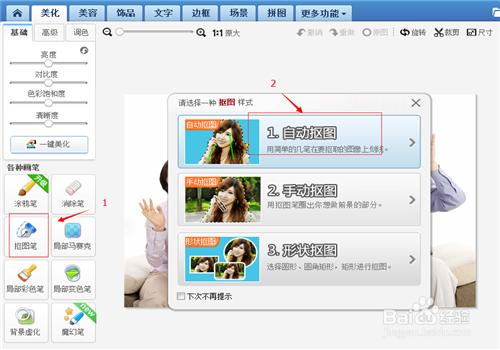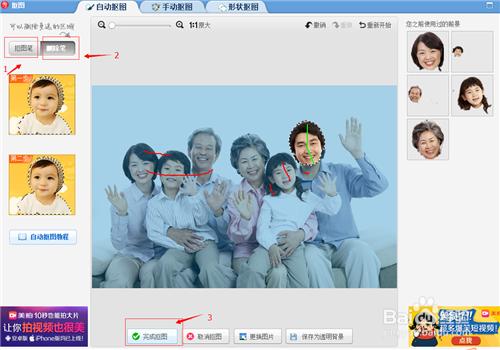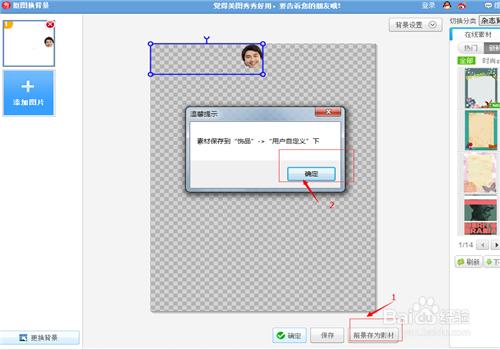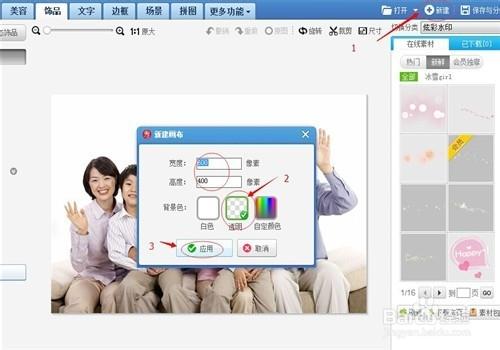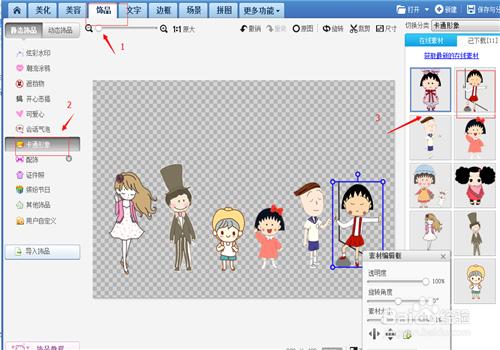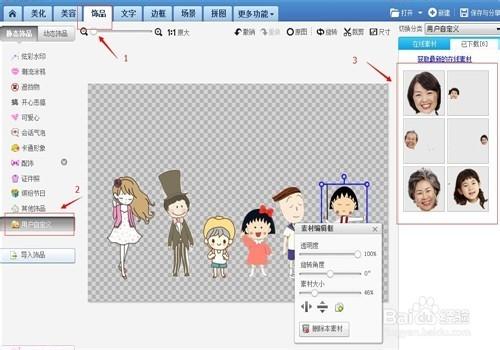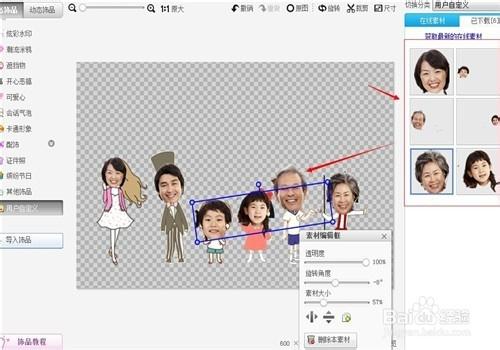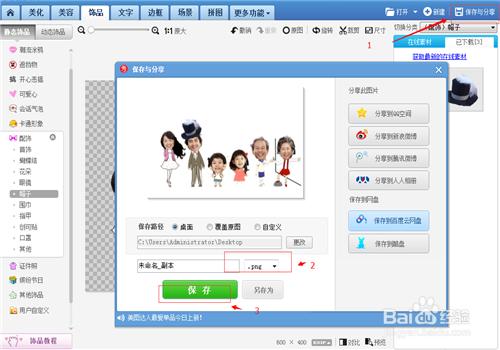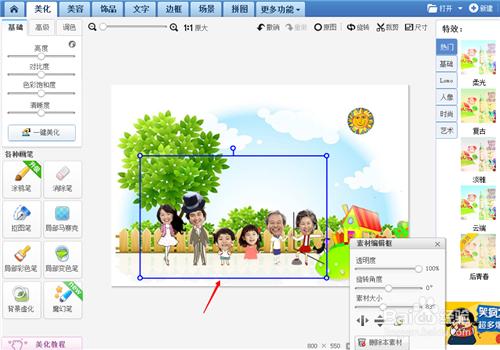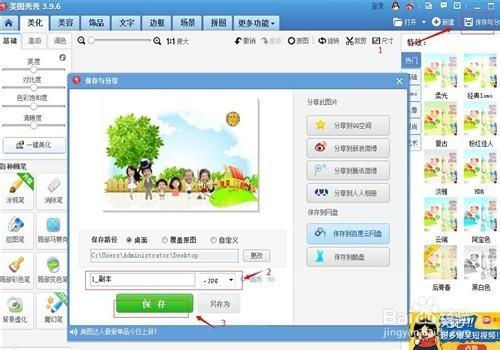很多家庭都喜歡拍全家福照片掛在家裡 ,但是,我們可以自己製作動畫全家福照片,利用美圖秀秀就可以把之前的全家福照片製作成動畫形式,可愛又好玩。
工具/原料
美圖秀秀製作動畫全家福照片
製作動畫全家福照片
首先下載美圖秀秀,已經下載安裝好了的,直接開啟,選擇開啟一張圖片。插入想要製作的全家福照片。
在美化選單欄,左邊選單中選擇摳圖,再選擇自動摳圖。如果全家福比較複雜,可以選擇手動摳圖方法。
首先選擇摳圖筆摳出一個人物的頭像,然後點選刪除筆把其他部分去除,如下圖,綠色筆是需要摳出來的影象,紅色筆是去除的部分。點選“完成摳圖”,
點選前景存為素材,然後確認。按照這樣的步驟,重複上面摳圖步驟,把每個成員的影象都一一摳出來存為素材。
點選右上方的“新建”,新建一個一樣大小的透明畫布,記得要選擇“透明”然後點選“應用”
點選“飾品”欄目,在左邊欄目選擇卡通人物組,然後從右邊欄目中選擇,根據自己全家福的人數選擇同樣數目的卡通人物,調整好大小。
在飾品選單下,左邊選單欄中選擇“使用者自定義”。
把剛才摳圖儲存好的素材頭像,一個個拖到卡通人物頭部,再根據需求調整好大小,位置和方向。
在美化選單下,選擇“塗鴉筆”,把人物的頭髮塗黑,一定要選擇塗鴉筆,其他工具應用下的背景會改變成不透明的,下面的步驟就完成不了啦。
也可以根據需要,選擇飾品給人物新增一些可愛飾品。
然後點選右上角“儲存與分享”,選擇png格式。點選儲存在電腦上面。
在網上搜索一些可愛的卡通背景圖,儲存在電腦上,可以根據前面摳圖的步驟,把喜歡的卡通圖摳出來。
在右邊選擇一張背景圖,根據自己的需求選擇喜歡的型別,然後新增摳圖好的前景,調整好位置和大小,記得把前景素材勾選“陰影”。也可以直接在左邊選擇“更換背景”從電腦上插入一張卡通背景圖。然後儲存。
儲存好的背景圖,在背景圖上右鍵點選會出現“插入一張圖片”,點選進入,插入之前儲存在電腦上的png卡通人物圖。
插入之後,調整好位置和大小。
點選右上角的儲存,直接儲存在電腦上。
這樣,全家福動畫就製作好了。喜歡的親們可以自己動手製作一下。